Eğer bir yöneticiyseniz ve bir şirket oluşturmak istiyorsanız, bu eğitim tam size göre. Burada menü yapısına genel bir bakış ve diğer bağlantıları bulacaksınız.
Üst navigasyon
İlk olarak, üst navigasyondaki seçeneklere bakalım.
Sol üstte, kenar çubuğundaki ana menüyü açmak için kullanabileceğiniz bir burger menü (üç yatay çizgi) göreceksiniz. Bu konuya biraz sonra geleceğiz.
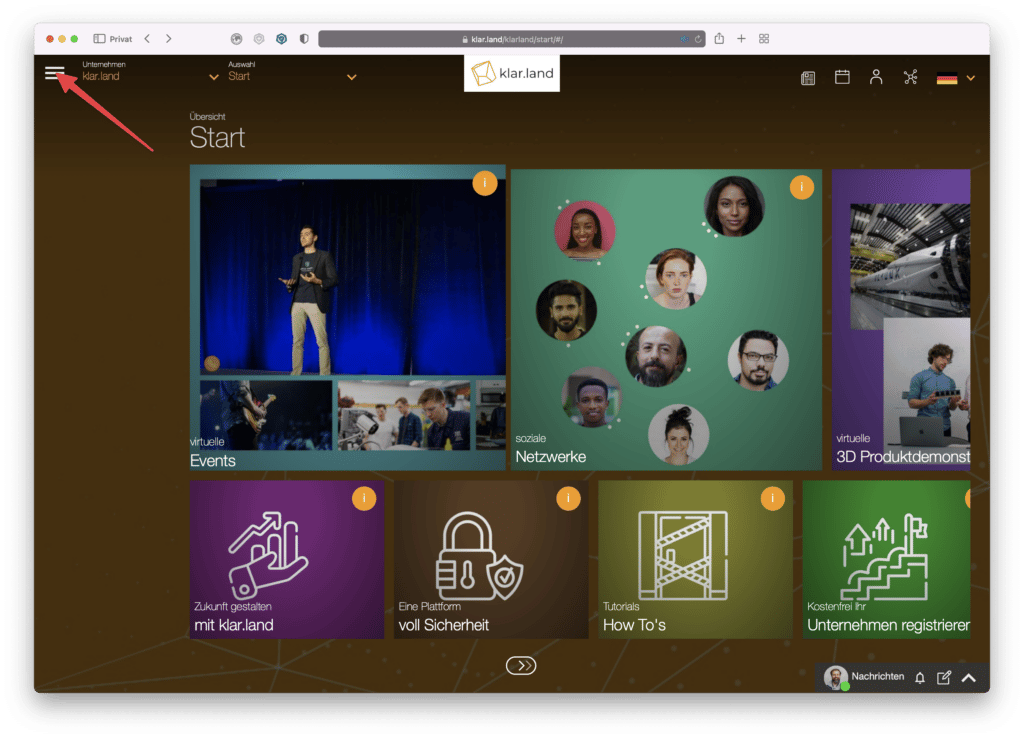
Hemen yanında, sol üst köşede “Şirket” açılır menüsünü bulacaksınız. Burada erişiminiz olan tüm şirketlerin bir listesini görebilirsiniz.
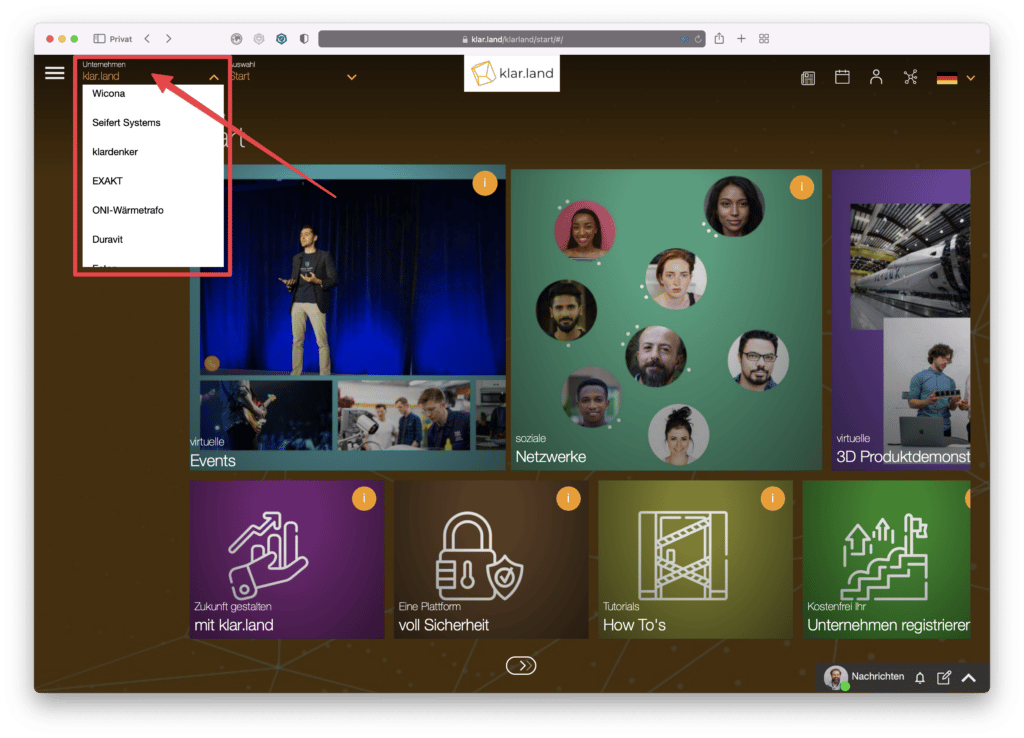
Kural olarak, bu açıktır.kendi şirketinizin yanı sıra arazi. Ayrıca, alanlarını “herkese açık” olarak ayarlayan ve tüm kullanıcılar için içerik sunan şirketler listelenir. Her bölüm için ayrı bir URL bulunmaktadır. Şirket oluşturulduğunda, alfanümerik kod içeren bir URL otomatik olarak oluşturulur. Bunu, örneğin şirketinizin adıyla değiştirebilirsiniz. Bunu nasıl yapacağınızı“Şirket serginizi nasıl çalışır hale getirebilirsiniz” başlıklı eğitimde okuyabilirsiniz.
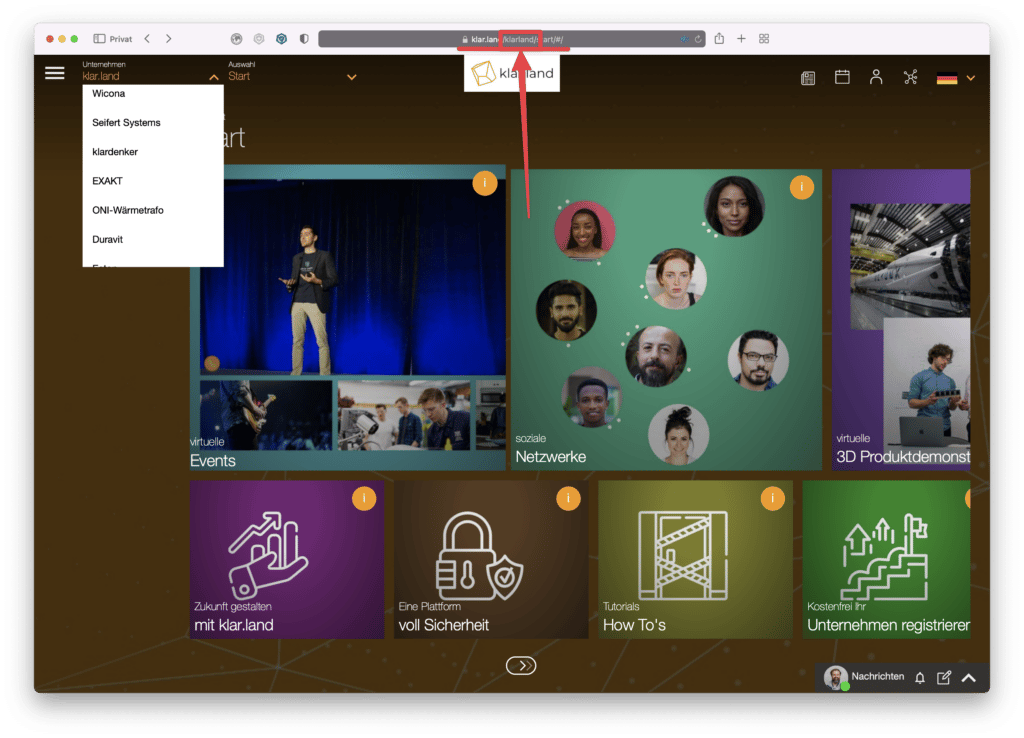
Şirket alanının sağında “Seçim” açılır menüsü bulunur. Burada şirketiniz için farklı çalışma alanları oluşturabilirsiniz. Bu çalışma alanlarını, örneğin, farklı kullanıcılara farklı içerikler sunmak için kullanabilirsiniz (örneğin, çalışanlar için bir alan, müşteriler için bir alan, ilgili taraflar için başka bir alan).
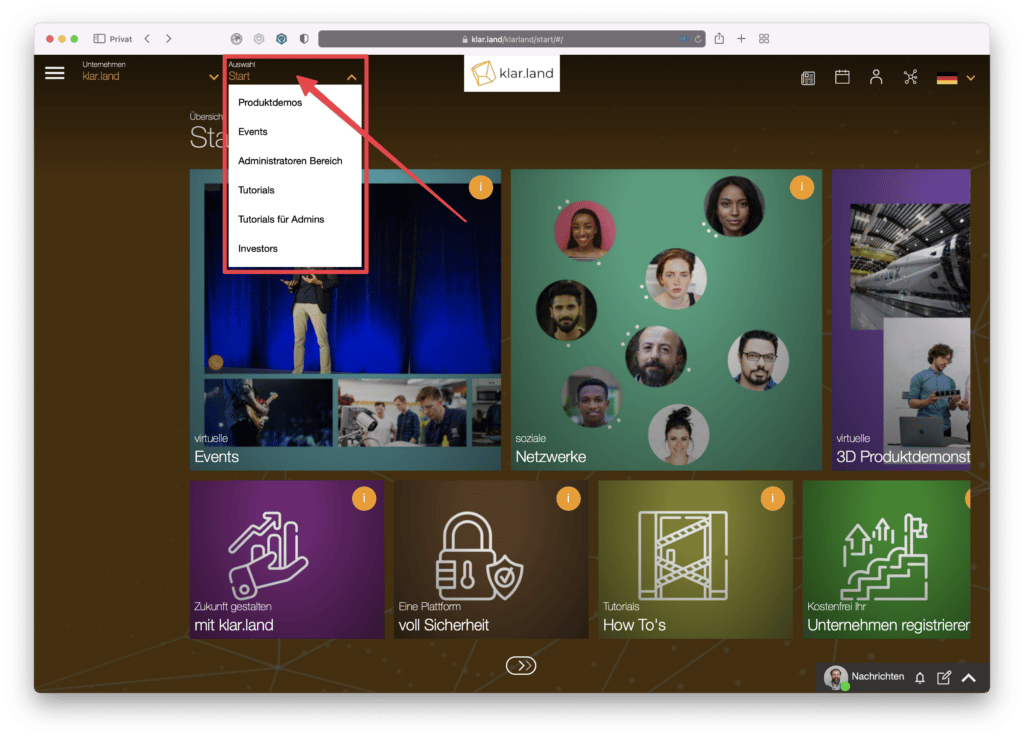
Bu açılır menüde, her kullanıcı yalnızca erişebileceği çalışma alanlarını görür. Bunlar genel çalışma alanları ya da erişim yetkisine sahip olduğu özel çalışma alanları olabilir. Bunların nasıl yönetileceğini“Kullanıcı rolleri ve hakları” eğitiminde okuyabilirsiniz.
Ayrıca belirli bir etkinlik için ayrı bir çalışma alanı oluşturabilir ve etkinlikle ilgili tüm içeriği burada sunabilir, video toplantılarının bağlantılarını saklayabilir veya 3D gösterimler sunabilirsiniz.
Çalışma alanları da URL’nin bir parçası haline gelir. Başlangıçta, değiştirilebilen genel bir alfanümerik kod ile. Bunu nasıl yapacağınızı buradan okuyabilirsiniz.
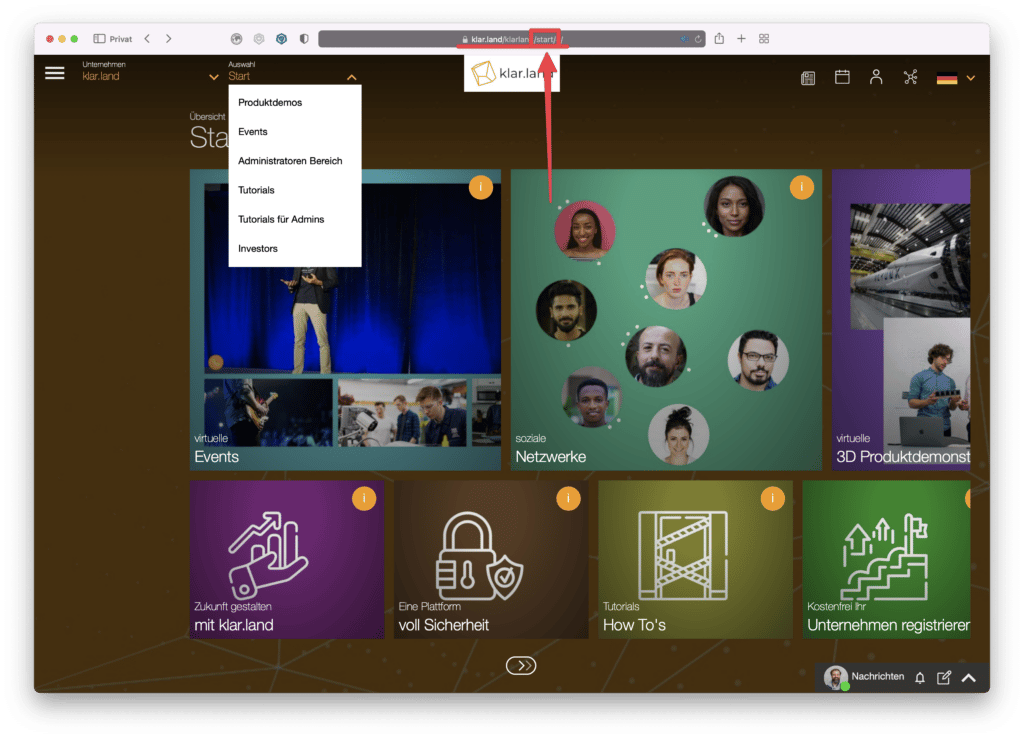
Kullanıcıların doğrudan istenen çalışma alanına ulaşması için tam URL (derin bağlantı) paylaşılabilir.
Üst navigasyonun ortasında şirket logosunu göreceksiniz.
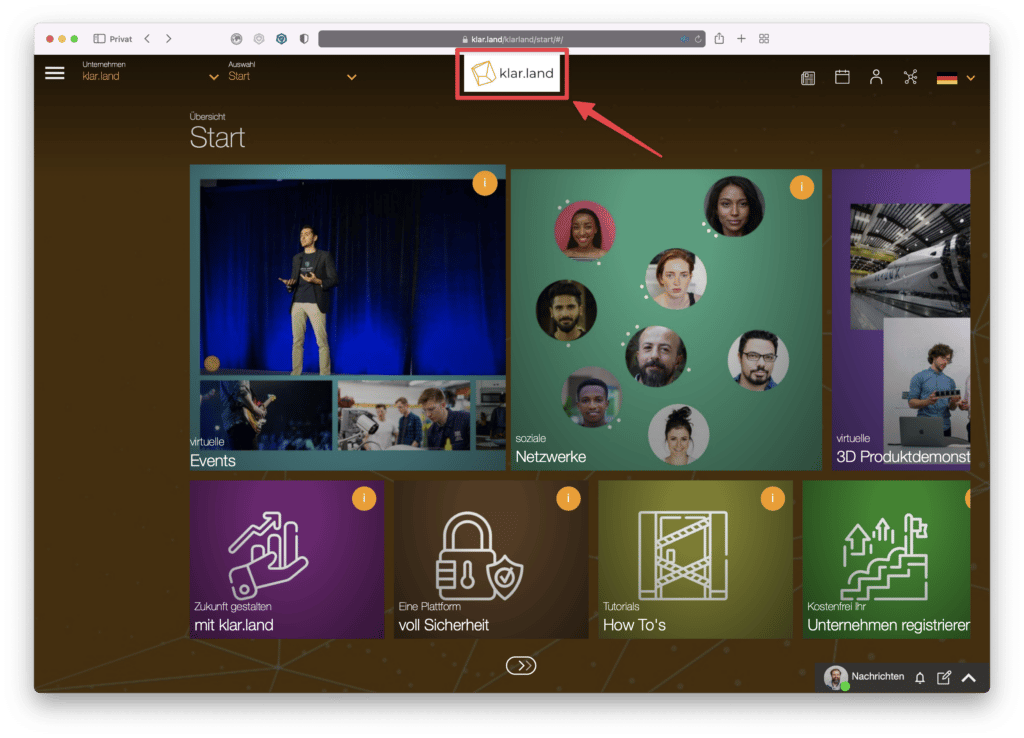
Sağ üst köşede diğer işlevler için dört simge vardır. Soldan sağa doğru bunlar:
Benim ağım. Burada kişileri arayabilir veya e-posta ile davet edebilirsiniz. Daha fazla ayrıntı için“Kullanıcı ekleme ve ağ oluşturma” başlıklı eğitime bakın.
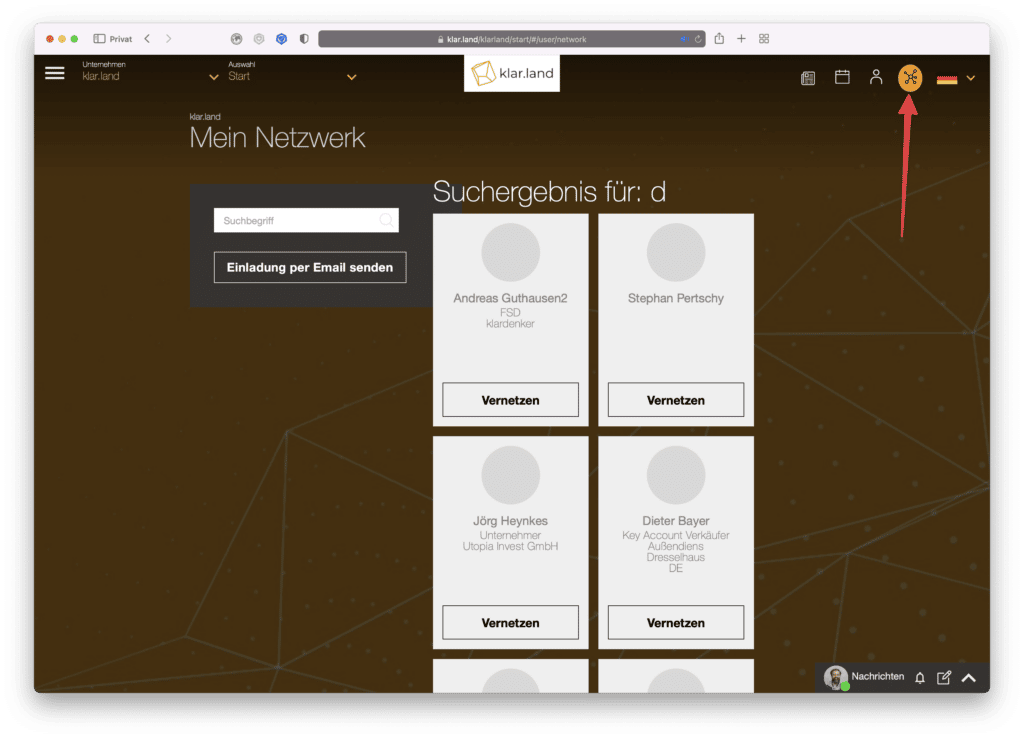
Profilim: Buraya bir fotoğrafınızı yükleyin ve gerekirse daha fazla ayrıntı ekleyin. Bunu nasıl yapacağınızı“Profilinizi tamamlama” eğitiminde okuyabilirsiniz.
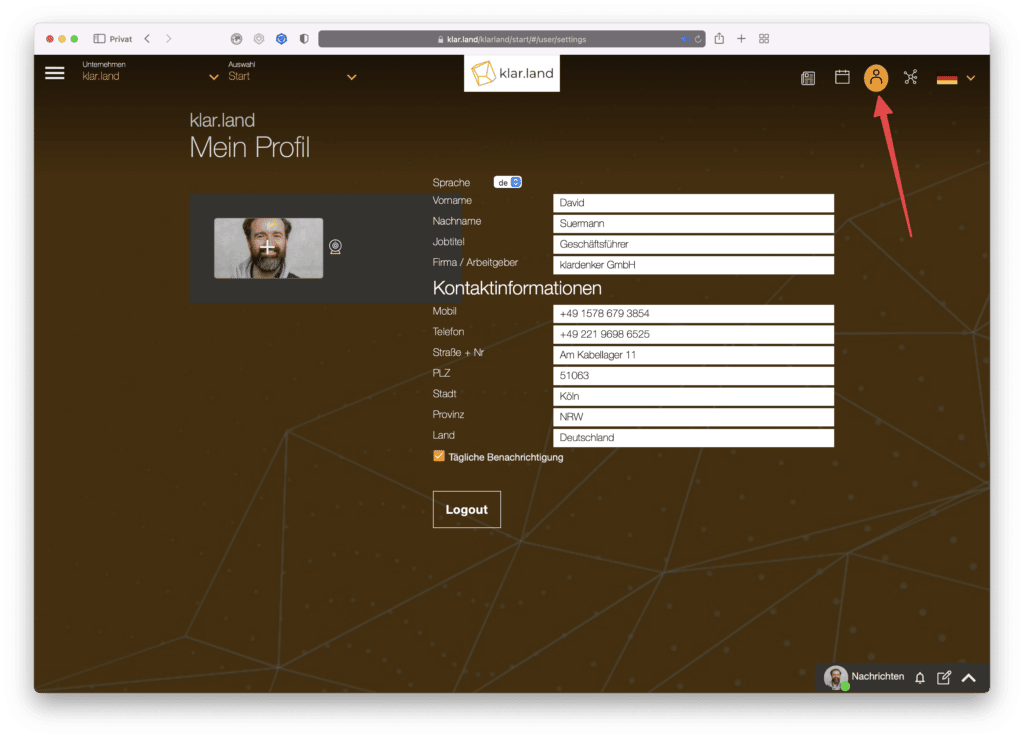
Takvim: Burada yeni tarihler oluşturun veya yaklaşan etkinliklere genel bir bakış elde edin. Daha fazla bilgiyi“Takvimde randevu oluşturma” eğitiminde bulabilirsiniz.

Sosyal Pano: Klar.land sosyal medya alanını açmak için gazete sembolüne tıklayın. Bununla ilgili ayrıntıları“Klar.land’de sosyal medyayı kullanma” eğitiminde okuyabilirsiniz.
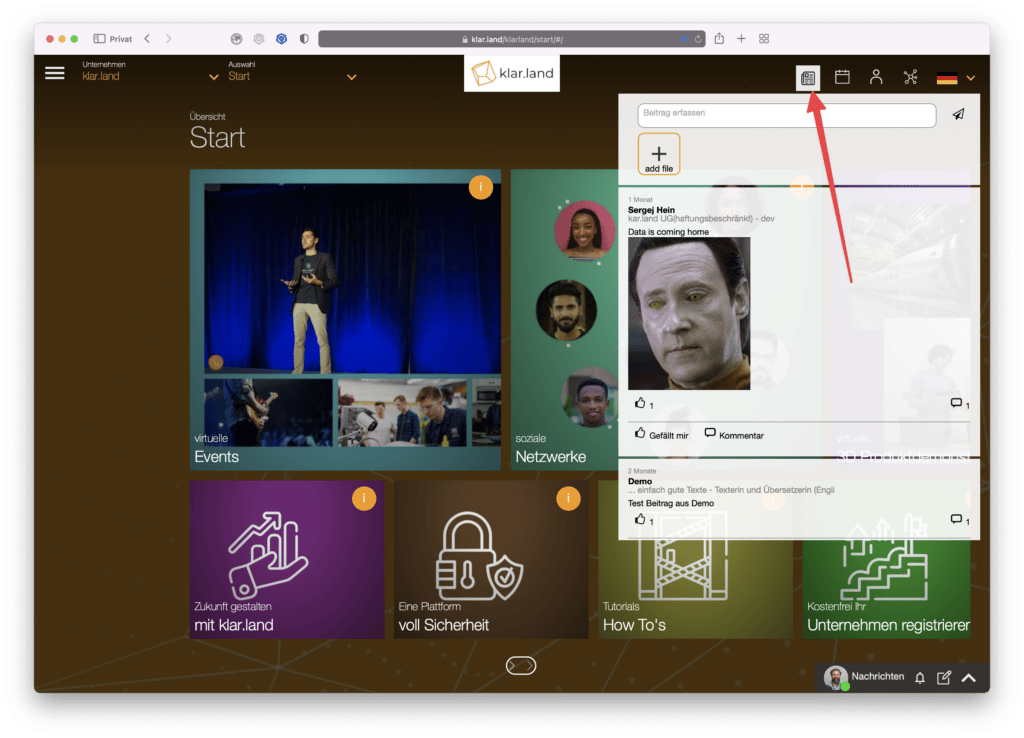
Yan menü
Soldaki ana menüyü açmak için sol üstteki burger menüsüne tıklayın. Burada tüm şirket için genel ayarları ve o anda içinde bulunduğunuz çalışma alanıyla ilgili ayrıntıları değiştirebilirsiniz.
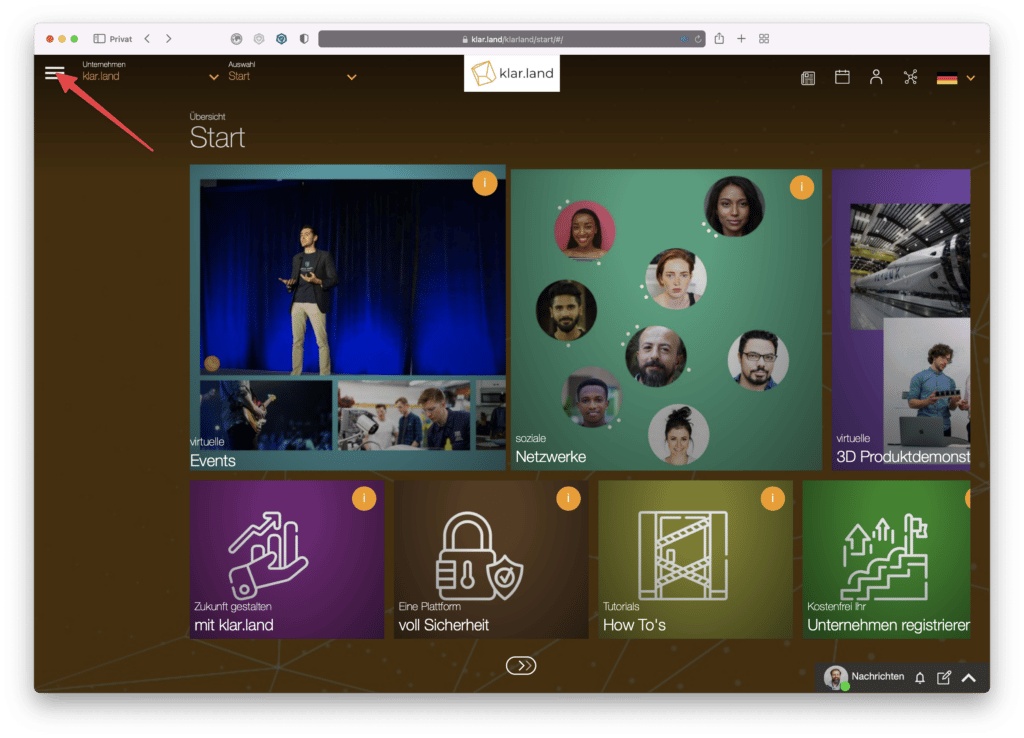
Genel alan
Sayfa menüsünün üst bölümünde geçerli çalışma alanının adını göreceksiniz. “Genel Bakış” üzerine tıklamak sizi Çalışma Alanı başlangıç sayfasına götürecektir.

Sergiler: Burada, eklediğiniz anda şirketinizin 3D sunumlarını veya ürünlerini bulacaksınız. Ziyaretçilerinizi doğrudan belirli 3D sunumlara yönlendirmek için, bunları şirketinizin ana sayfasındaki veya belirli bir alandaki bir kutucuğa da bağlayabilirsiniz. Bir kutucuğun nasıl oluşturulacağını“Çalışma alanında içerik bağlama” eğitiminde okuyabilirsiniz.

Ayrıca üst alanda Klar.land’ın hüküm ve koşulları, künye ve gizlilik politikasına bağlantılar bulacaksınız. Bunlar farklı dillerde mevcuttur.
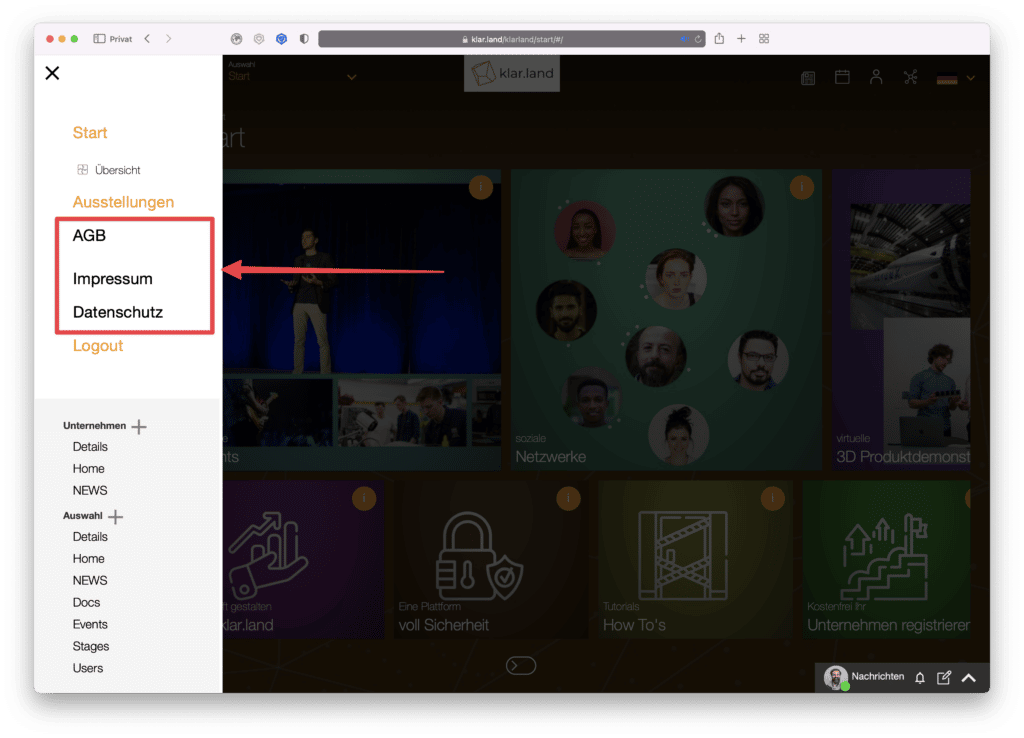
Burada ayrıca güvenli çıkış için bir düğme bulunmaktadır.
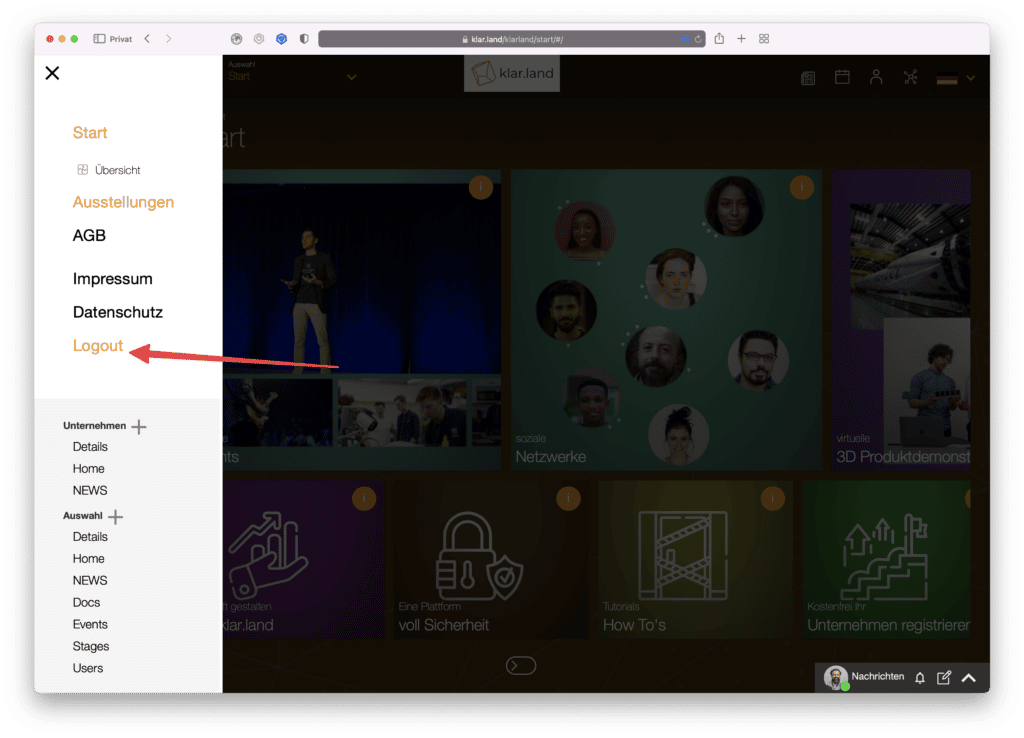
Yönetim menüsü
Açık gri arka plana sahip alt menü alanı yalnızca yöneticiler tarafından görülebilir.

Burada şirketinizin ayrıntılarını düzenleyebilirsiniz. Bununla ilgili ayrı bir eğitim var:“Şirketinizi nasıl kurarsınız“.
“Seçim” öğesi altında şirketinizdeki bireysel çalışma alanlarını yönetebilir veya yenilerini oluşturabilirsiniz. Yeni bir çalışma alanı oluşturmak için “Seçim “in yanındaki artı simgesine tıklayın. Ayrıntıları tamamlayabileceğiniz bir giriş maskesi görüntülenir. Bunun nasıl çalıştığını“Çalışma alanı nasıl kurulur” eğitiminde ayrıntılı olarak okuyabilirsiniz.
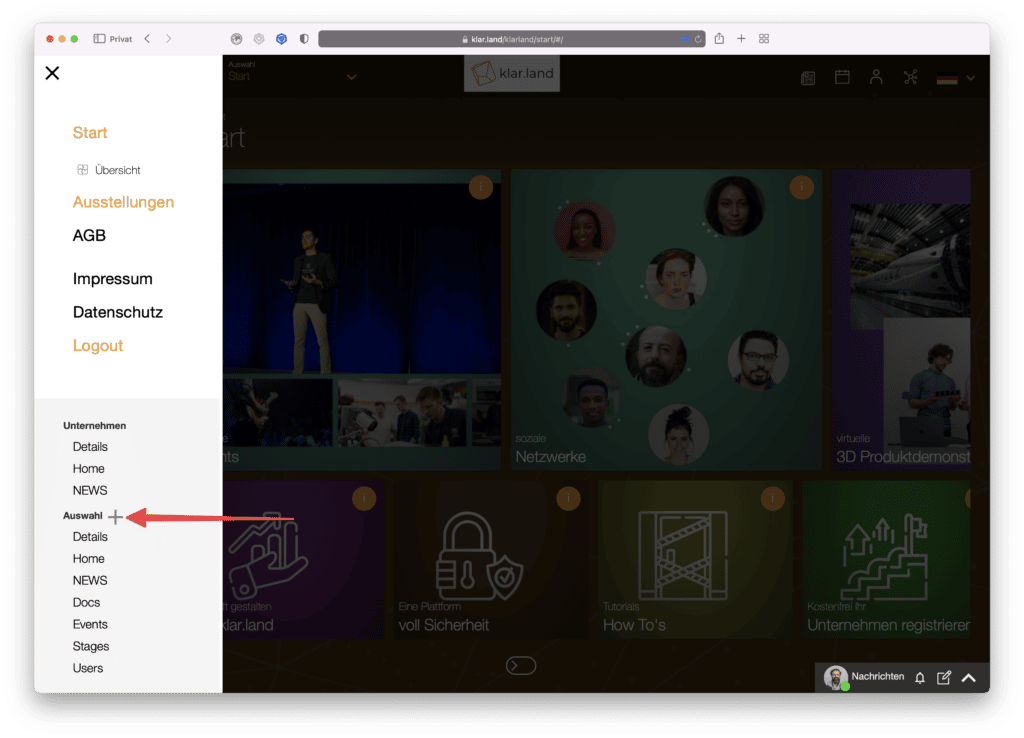
Her bir alt öğe, aşağıda bağlantıları verilen kendi eğitimlerinde açıklanmıştır.
Ayrıntılar: Burada geçerli çalışma alanının ayrıntılarını düzenleyebilirsiniz. Bunu nasıl yapacağınızı buradan okuyabilirsiniz:“Çalışma alanı nasıl kurulur”.
Ana Sayfa: Burada çalışma alanının başlangıç sayfasını düzenlersiniz. Artı sembolüne tıklayarak daha fazla karo ekleyebilirsiniz. Bu konuda daha fazla bilgiyi“Çalışma alanında içerik bağlama” eğitiminde bulabilirsiniz.
HABERLER: “Haberler “e tıkladığınızda bir sosyal medya gönderisi oluşturabileceğiniz bir giriş penceresi açılır. Bu daha sonra yalnızca bu çalışma alanında görünür. Şirket düzeyinde bir haber öğesi eklemek istiyorsanız, menünün şirket bölümündeki “Haberler” kelimesine tıklayın.
Dokümanlar: Geçerli çalışma alanında bulunacak dokümanları burada oluşturun. Bunun nasıl yapılacağını“Yeni belge/içerik nasıl eklenir” başlıklı eğitimde okuyabilirsiniz.
Etkinlikler: Etkinliklerin nasıl oluşturulacağına ilişkin talimatları burada bulabilirsiniz:“Sanal etkinlikler oluşturma ve ayarlama“.
Sahneler: Ziyaretçilerinizin ürünlerinizi sunması için oluşturabileceğiniz sanal 3D odalardır. Bunun örneklerini“3B modelleri keşfetme ve çalıştırma” eğitiminde görebilirsiniz. Oluşturma işlemine nasıl devam edeceğinizi“Klar.land için 3D veri nasıl oluşturulur” başlıklı eğitimde tam olarak okuyabilirsiniz.
Kullanıcılar: bu çalışma alanı için kullanıcı yönetimini açar. Kullanıcıları buraya ekleyebilir ve haklarını yönetebilirsiniz. “Kullanıcı rolleri ve hakları” eğitiminde daha ayrıntılı bilgi bulabilirsiniz.
